Nota – TA Triumph-Adler DCC 2930 Manuale d'uso
Pagina 127
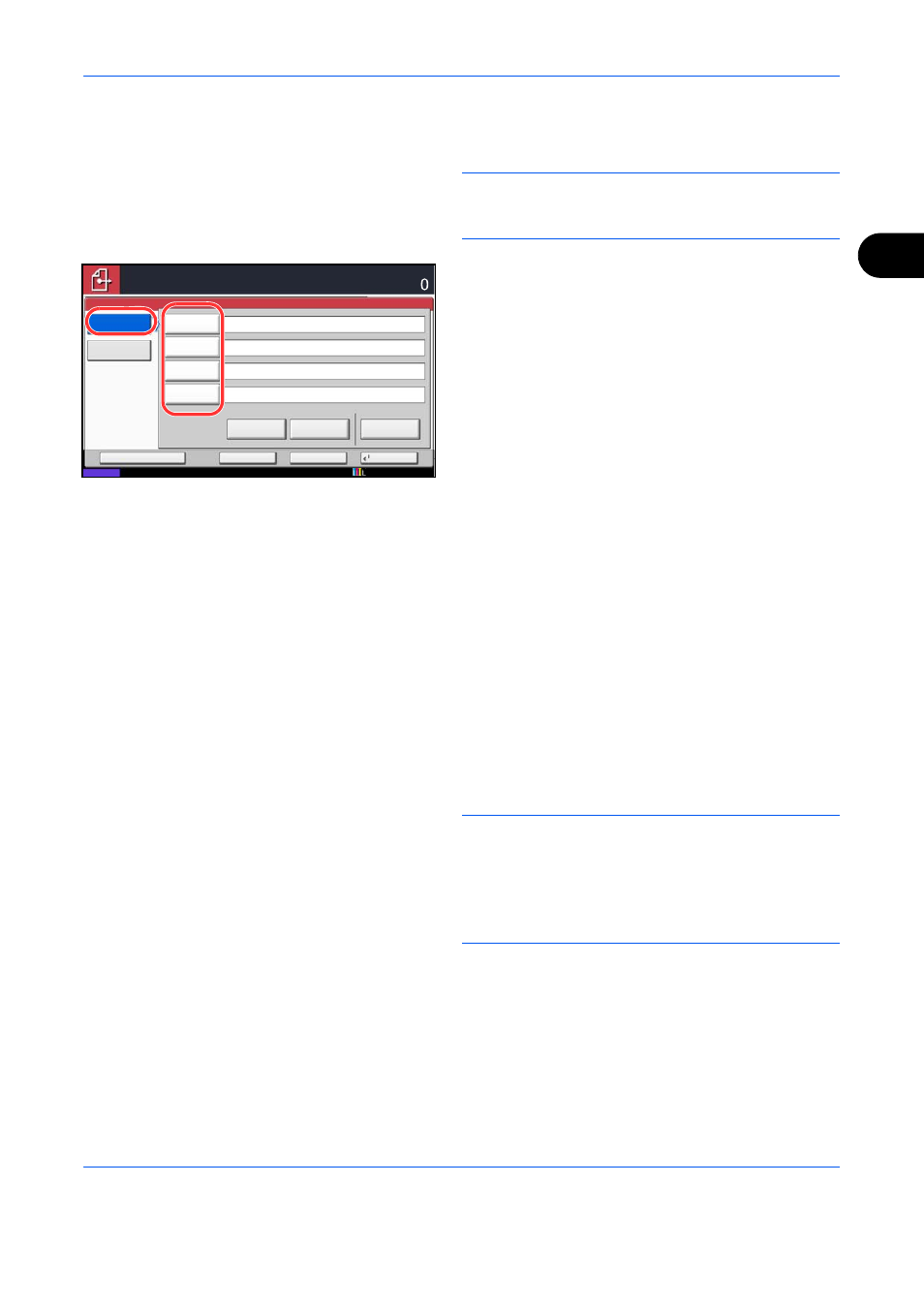
Funzioni di base
3-27
3
3
Premere [Voce percorso cartella] e poi [SMB] o
[FTP].
NOTA:
Per specificare le destinazioni è possibile
utilizzare la rubrica o i tasti one touch. Per i dettagli,
vedere Selezione di una destinazione a pagina 3-41.
4
Immettere il nome host, il percorso, il nome utente
e la password di login. Premere il tasto
corrispondente a ciascuna voce per visualizzare la
schermata di immissione.
Per ricercare una cartella su un PC collegato alla
rete, premere [Ricerca Host SMB] oppure [Rete di
Windows].
Se si preme [Ricerca Host SMB], è possibile
immettere Dominio/Workgroup e Nome host per
ricercare la destinazione sui PC della rete.
Se si preme [Rete di Windows], è possibile
ricercare una destinazione su tutti i PC della rete.
Se si preme [Rete di Windows], verranno ricercati
tutti i PC della rete. Si possono visualizzare
massimo 500 indirizzi. Sulla schermata
visualizzata, selezionare il nome host (nome PC)
che si desidera specificare, quindi premere
[Avanti]. Si apre la schermata di immissione di
nome e password di login.
Dopo l'immissione di nome utente e password di
login del PC di destinazione, vengono visualizzate
le cartelle condivise. Selezionare la cartella che si
desidera specificare e premere [Avanti]. Viene
impostato l'indirizzo della cartella condivisa
selezionata.
NOTA:
Per i dettagli sull'immissione dei caratteri,
vedere Metodo di immissione dei Caratteri in
Appendice-10
.
Premere [Prova connessione] per controllare la
connessione al computer. Se la connessione non viene
eseguita, controllare i dati immessi.
Selezionare la cartella dall'elenco dei risultati di
ricerca e passare al punto 6.
Stato
Prova
connessione
Nome host
Percorso
Nome utente
accesso
Password
accesso
SMB
FTP
Voce percorso cartella
Digitare destinazione.
Pronta per l'invio.
Destinazione
Cancella
OK
Dest.success
Aggiungi a Rubrica
Rete di
Windows
Ricerca
Host SMB
10/10/2010 10:10